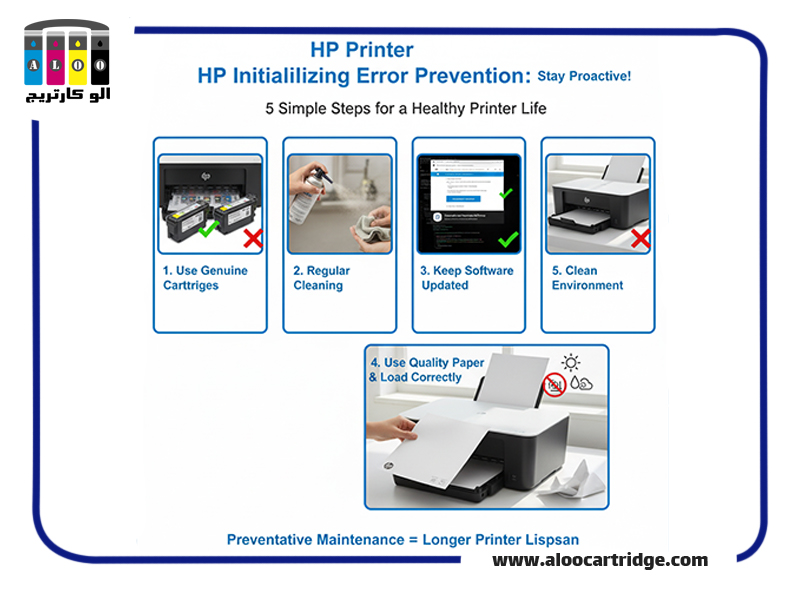مقالات و اخبار
راهنمای جامع رفع ارور Initializing پرینتر HP
گیر کردن پرینتر روی پیغام «Initializing» آنهم دقیقا در مواقع ضروری، یکی از کلافهکنندهترین تجربهها است. خطای یاد شده معنی توقف دستگاه در مرحله آمادهسازی اولیه را میدهد و فرآیند کاری را مختل میکند. این وضعیت قابل حل است. هدف راهنمای پیش رو، ارائه یک دستورالعمل جامع و قدمبهقدم برای شناسایی، تشخیص و رفع ارور Initializing در پرینترهای HP است. با دنبال کردن راهنمای حاضر، این مشکل برطرف میشود و با راهکارهای پیشگیرانه نیز آشنا خواهید شد تا پرینتر همواره آماده به کار باقی بماند. تا انتهای این مقاله 5 دقیقهای همراه ما باشید.
معنی ارور Initializing؛ پرینتر HP دقیقا چه میگوید؟
پیغام «Initializing» به زبان ساده یعنی پرینتر در حال راهاندازی و بررسی قطعات داخلی خود است تا برای چاپ آماده شود. فرآیند گفته شده شامل چک کردن کارتریجها، سنسورها، موتورها و نرمافزار داخلی (Firmware) میشود.
هرگاه این فرآیند در یک مرحله متوقف شده و پرینتر از این حالت خارج نشود، خطای initializing پرینتر HP رخ میدهد. نشانههای خطا معمولا نمایش دائمی پیام روی صفحه نمایش، چشمک زدن چراغهای هشدار و عدم پاسخگویی دستگاه به هر دستوری است. ریشه مشکل در مسائل سادهای مانند کارتریج یا دلایل پیچیدهتری مانند نقص نرمافزاری جستوجو میشود.
ریشهیابی مشکل؛ چرا پرینتر HP در مرحله آمادهسازی متوقف میشود؟
برای اینکه بدانیم چرا پرینتر HP ارور initializing میدهد آشنایی با دلایل احتمالی ضروری است. ریشه مشکل اغلب به یکی از پنج حوزه اصلی زیر برخواهد گشت:
- مشکلات مربوط به کارتریجها و تونر: کارتریجهای خالی، تقلبی، معیوب یا حتی نصب نادرست، اولین مظنونها هستند. همچنین، کثیفی یا انسداد هد چاپ (Printhead) در پرینترهای جوهرافشان فرآیند آمادهسازی را متوقف میکند.
- سنسورهای کثیف یا خراب: گردوغبار، تکههای ریز کاغذ یا جوهر خشکشده روی سنسورهای تشخیص کاغذ یا کارتریج، اطلاعات غلط به پرینتر ارسال کرده و باعث بروز خطا میشود.
- مشکلات مکانیکی و اجزای حرکتی: گاهی یک تکه کاغذ کوچک در مسیر حرکت کالسکه کارتریج گیر کرده یا غلتکهای تغذیه کاغذ (Pick-up Rollers) کثیف شدهاند و مانع از حرکت روان قطعات میشوند.
- نقص نرمافزاری و فرمور (Firmware): درایورهای قدیمی یا آسیبدیده و از همه مهمتر، فرمور (نرمافزار داخلی پرینتر) که دچار باگ شده، عامل اصلی خطا محسوب میشود.
- مشکلات اتصال و کابلکشی: یک کابل USB معیوب یا اتصال شل آن به پرینتر یا کامپیوتر نیز در فرآیند راهاندازی اختلال ایجاد میکند.
شناخت دقیق هر یک از این موارد، اولین گام برای انتخاب راهحل صحیح است. هرکدام از این پنج عامل بهتنهایی یا در ترکیب با یکدیگر، دستگاه را در حلقه بیپایان آمادهسازی گرفتار میکنند و نیازمند بررسی دقیق هستند.
۶ قدم تا رفع کامل خطای Initializing
پس از آشنایی با دلایل احتمالی، نوبت به برطرف کردن خطای initializing پرینتر HP میرسد. مراحل زیر به ترتیب اهمیت هستند:
- ریست کردن ساده پرینتر (Power Cycle): پرینتر خاموش و کابل برق مستقیماً از دستگاه (و نه از پریز) جدا شود. حداقل ۶۰ ثانیه باید صبر کرد. این عمل به تخلیه کامل خازنها و پاک شدن حافظه موقت کمک میکند. سپس کابل مجددا وصل و پرینتر روشن شود.
- بررسی و رفع مشکلات کارتریجها: همه کارتریجها خارج شوند. نقاط تماس الکتریکی طلاییرنگ روی کارتریج و محل قرارگیری آن در پرینتر با یک دستمال خشک و بدون پرز به آرامی تمیز شود. باید اطمینان حاصل کرد که کارتریجها بهدرستی و با صدای کلیک جا میافتند.
- تمیز کردن سنسورهای داخلی: با احتیاط و با استفاده از یک گوش پاککن کمی مرطوب شده با الکل ایزوپروپیل، سنسورهای قابل دسترس در مسیر کاغذ و محل قرارگیری کارتریج تمیز شوند.
- بررسی موانع فیزیکی: با چراغ قوه، مسیر حرکت کاغذ و کالسکه کارتریج به دقت بررسی شود تا هیچ تکه کاغذ یا جسم خارجی در آن گیر نکرده باشد.
- بروزرسانی درایور و فرمور: به وبسایت رسمی HP مراجعه و با وارد کردن مدل پرینتر، آخرین نسخه درایور و بهخصوص Firmware دانلود و نصب شود. این بهروزرسانی بسیاری از باگهای نرمافزاری را برطرف میکند.
- ریست فکتوری پرینتر: اگر هیچکدام از روشهای بالا مؤثر نبود، به عنوان آخرین راهحل، ریست فکتوری پرینتر HP پیشنهاد میشود. این اقدام همه تنظیمات را به حالت کارخانه بازمیگرداند (روش انجام آن برای هر مدل متفاوت بوده و نیازمند جستجو در اینترنت است).
اجرای منظم و دقیق این مراحل، بهترین مسیر برای برطرف شدن خطای initializing بدون نیاز به دخالت تخصصی است. این روشها از سادهترین و کمهزینهترین حالت شروع شده و به سمت راهکارهای نرمافزاری پیش میروند که اغلب ریشه اصلی مشکل هستند.
همچنین در مقاله دیگری انواع خطاهای پرینتر اچ پی را بررسی کرده و روش های عملی رفع ارور پرینتر hp را توضیح داده ایم.
پیشگیری بهتر از درمان؛ چگونه از بازگشت ارور Initializing جلوگیری کنیم؟
برای جلوگیری از بروز این خطا و افزایش عمر مفید دستگاه، رعایت نکات زیر توصیه میشود:
- استفاده از کارتریجهای اصلی و باکیفیت؛ کارتریجهای غیراستاندارد، عامل اصلی بسیاری از مشکلات هستند.
- تمیز کردن دورهای داخل پرینتر (مثلا هر چند ماه یکبار) با یک دمنده هوا یا دستمال خشک از گردوغبار و پرز کاغذ.
- بهروز نگه داشتن مستمر درایورها و به خصوص فرمور پرینتر.
- استفاده از کاغذ استاندارد و مناسب برای دستگاه و عدم قرار دادن کاغذ بیش از ظرفیت سینی برای جلوگیری از گیر کردن آن.
- قرار دادن پرینتر در محلی تمیز و دور از رطوبت و گرد و غبار فراوان.
این اقدامات پیشگیرانه، استهلاک قطعات را کاهش داده و با حفظ سلامت نرمافزاری و سختافزاری دستگاه، احتمال بروز خطاهای مشابه را در آینده به حداقل میرساند.
خط قرمز تعمیرات؛ چه زمانی باید دست نگه داشت و با متخصص تماس گرفت؟
اگر همه مراحل بالا انجام شد و مشکل حل نشد، یا در صورت مواجهه با خطاهای سختافزاری جدی مانند ارور 49، 50.1 یا 79، زمان آن رسیده که از یک متخصص کمک گرفته شود. تلاش برای تعمیر قطعات داخلی بدون دانش فنی، آسیب بیشتری به پرینتر hp شما وارد میکند. در چنین مواقعی، استفاده از خدمات تعمیرات پرینتر گزینهای بهینه است، زیرا تکنسین ماهر با تجهیزات کامل، مشکل را به سرعت تشخیص داده و برطرف میکند.
رفع ارور Initializing پرینتر HP؛ پرینتری آماده به کار و بدون خطا
ارور Initializing در پرینتر HP گرچه نگرانکننده به نظر میرسد، در بسیاری از موارد با دنبال کردن راهحلهای ساده و منظم قابل حل است. از ریست کردن ساده دستگاه گرفته تا تمیز کردن کارتریجها و بروزرسانی نرمافزار، هر یک از این مراحل کلید حل مشکل است. مهمترین نکته، انجام عیبیابی به صورت قدمبهقدم و باحوصله است. اگر در نهایت مشکل پابرجا بود، نباید تردید کرد و برای جلوگیری از آسیب بیشتر، از خدمات تعمیر و پشتیبانی پرینتر HP توسط متخصصین مجرب الو کارتریج کمک گرفته شود.